Wann sollte die DPI-Komprimierung verwendet werden?
Warum gibt es also einen zweiten Schieberegler für die Bildkomprimierung? Um diese Frage zu beantworten, müssen wir zunächst erklären, was DPI im Zusammenhang mit Bildern bedeutet.
Was ist DPI bei Bildern?
"DPI" steht für "Dots Per Inch" (Punkte pro Zoll) und ist ein Maß zur Beschreibung der Auflösung eines Bildes, insbesondere beim Druck. Hier ist ein einfacher Weg, es zu verstehen:
- Stellen Sie sich vor, Sie haben ein Punkt-zu-Punkt-Bild. Wenn nur wenige Punkte über das Bild verteilt sind (niedrige DPI), kann es blockig oder unscharf aussehen, weil es nicht viele Details gibt.
- Wenn viele Punkte sehr dicht beieinander liegen (hohe DPI), hat Ihr Bild viele Details und sieht daher viel klarer und schärfer aus.
Wann sollte man die DPI-Komprimierung verwenden?
Ein höherer DPI-Wert bedeutet mehr Punkte pro Zoll und damit eine bessere Bildqualität. Das macht DPI besonders wichtig in der Druckindustrie, wo Sie wollen, dass Ihr Bild gut aussieht, egal wofür es verwendet wird - von einfachen Flyern bis hin zu riesigen Plakatwänden.
Mit PDF Extra können Sie Ihre Bilder in einem Bereich von 72 bis 300 DPI aufbewahren, wobei 72 DPI webfreundlich und 300 DPI druckerfreundlich sind.
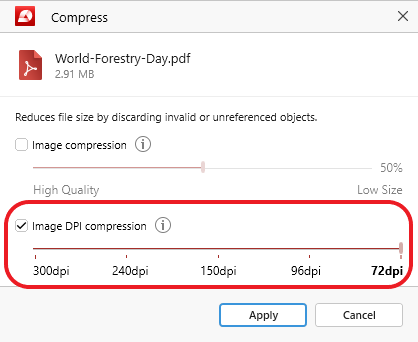
Zeit, auch diese Komprimierungsmethode auszuprobieren. Hier ist noch einmal das Originaldokument als Referenz.
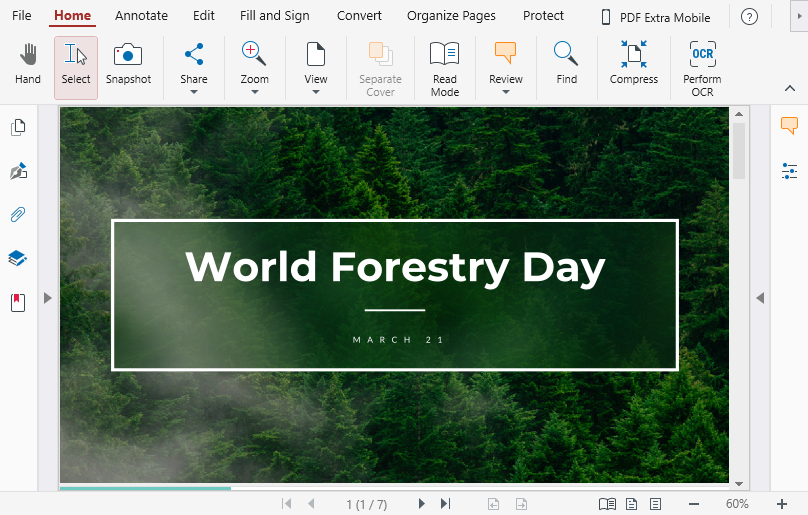
Nehmen wir nun an, Sie möchten die Datei komprimieren und ins Internet hochladen. Sie entscheiden sich dafür, die Standardeinstellungen für die DPI-Komprimierung von 72 DPI beizubehalten. Nachdem Sie Ihre Wahl mit der Schaltfläche "Anwenden" bestätigt haben, erhalten Sie die folgende Größenreduzierung:
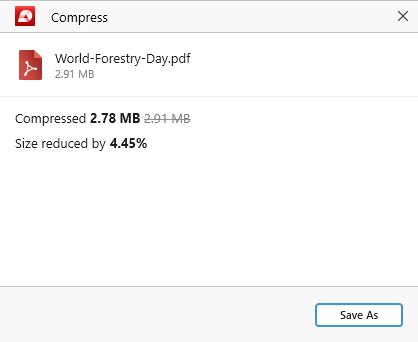
Wie sich herausstellt, wurde die ursprüngliche Datei ziemlich stark für die Verwendung im Web optimiert, weshalb die Verkleinerung so gering ausfiel(4,45 %)! Und hier ist das praktisch unveränderte Endergebnis zum Vergleich:
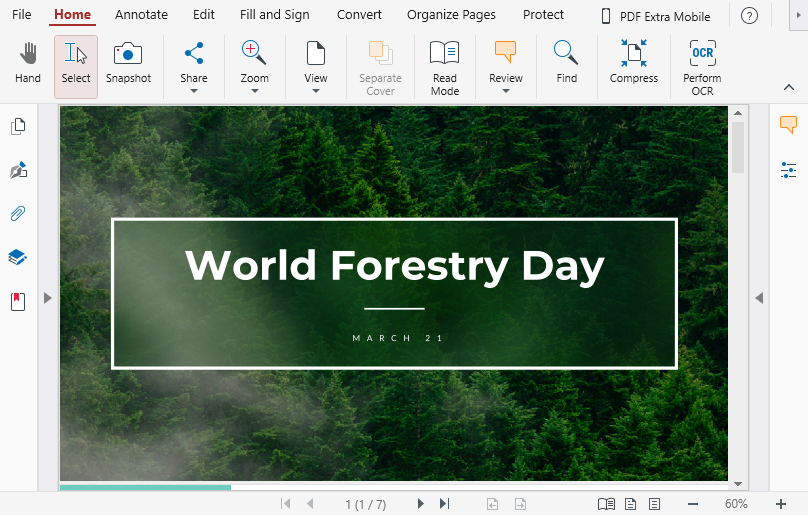
So, das war's - hoffentlich geben Ihnen diese Tipps genug Selbstvertrauen, um Ihren Dokumenten-Workflow zu verbessern, indem Sie selbst mit der PDF-Komprimierung experimentieren!